大番茄固态硬盘安装方法
固态硬盘如何安装?
在机箱内找出安装SSD的线材,首先是SSD的电源输入接口,这个是由电脑的电源引出的线材。P4字样并没有特别的含义,只是标注这是电源提供的第四个此类接口。形状是扁嘴形

接着是SSD硬盘的数据输入输出接口,SATA线,宽度比硬盘电源线要短很多,比较小同样是扁口

安装一块金士顿SSD,型号SSDNow V100 128G,标称读写性能为250/220 MB/S

线材对准SSD尾部相应的接口,基本上很难搞错,因为接口都是专用的,弄错了是插不进去的

将电源和数据线接驳在对应的SSD接口位置上后,

安装就基本算完成了

放进机箱,把侧板盖上,就算完成了,最后我们要安装操作系统。
安装之前先开机根据屏幕提示按键盘上相应的键进入到BIOS界面
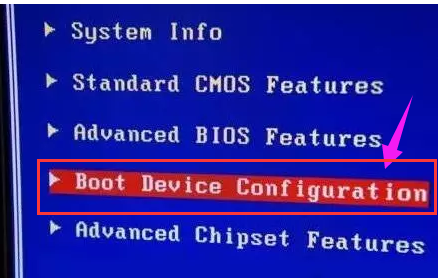
选择图上这项,设备启动设定
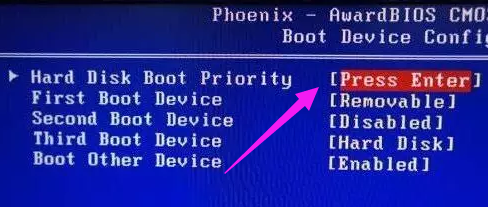
再点第一项,进入下面的界面
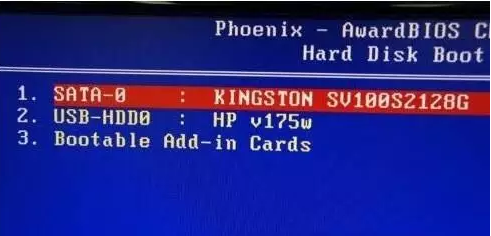
系统安装完成后,重启两次电脑,利用软件检测下SSD的基本信息
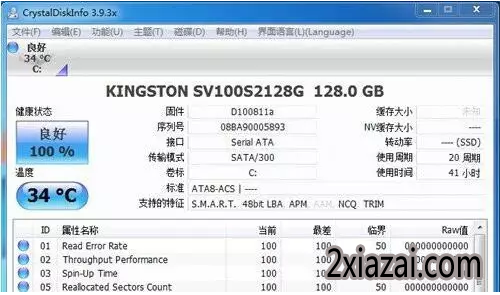
使用CrystalDiskMark软件测试性能,一切正常,与金士顿产品标注的性能水准一致

测试SSD的性能,对文件进行复制和压缩,解压出一个Office2007的文件所用时间,不到20秒,文件大小为900MB

以上就是安装固态硬盘的方法了。
- win10 64位企业版系统下载
- 番茄花园Win10 2019.10 64位 万能装机版
- 雨林木风Ghost Win10 X64位 经典专业版 2020.08月(绝对激活)
- 系统之家Win10 官方2021新年春节版64位
- 系统之家Ghost Win10 X64 极速体验版 V2016.04
- 电脑公司Ghost Win10 x64位 稳定极速版2017v04(绝对激活)
- win10 32位企业版系统下载
- 新萝卜家园Win10 32位 经典装机版 2020.07
- 新萝卜家园Ghost Win10 x32位 绿色装机版2017V11(无需激活)
- 老毛桃Ghost Win10 32位 旗舰装机版 2016年07月
- 番茄花园Ghost Win10 32位 珍藏稳定版V201801(永久激活)
- 电脑公司Ghost Win10 x32位 可靠装机版2017.12(永久激活)
- 上一篇:深度技术电脑怎么播放光盘?
- 下一篇:笔记本word快捷键有哪些?
- 相关推荐
- 小编推荐
- Win8.1 IE flash插件不可用怎么办?如何时修复Flash Player 插件
- Win7系统更改或删除文件提示需要Trustedinstaller提供的权限解决
- 电脑公司windows10旗舰版系统蓝牙功能的开启方法
- 让windows10 32位旗舰版电脑也能一键退出USB设备的安全设置
- 联想Win8电脑磁盘GPT格式更改为MBR的方法
- 装机狗w10系统启动后黑屏时间很长的应对措施
- W10系统窗口排列怎么设置 修改技术员联盟W10系统窗口排列的方法
- win10系统桌面壁纸 讓技术员联盟Win10桌面壁纸变成炫酷
- 深度完美W10系统怎么看cpu温度?系统查看cpu温度的方法
- Win10 10041仍然没有包含斯巴达Spartan浏览器
- win10企业版系统专栏
 TEMP文件夹病毒运行大番茄w10系统拦截警报TEMP文件夹病毒运行大番茄w10系统拦截警报
TEMP文件夹病毒运行大番茄w10系统拦截警报TEMP文件夹病毒运行大番茄w10系统拦截警报 电脑公司windows10系统给R230打印机清零时出错怎样解决电脑公司windows10系统给R230打印机清零时出错怎样解决
电脑公司windows10系统给R230打印机清零时出错怎样解决电脑公司windows10系统给R230打印机清零时出错怎样解决 大白菜win8宽带连接失败错误为1053如何解决?大白菜win8宽带连接失败错误为1053如何解决?
大白菜win8宽带连接失败错误为1053如何解决?大白菜win8宽带连接失败错误为1053如何解决? win10日历应用有什么功能?win10日历应用有什么功能?
win10日历应用有什么功能?win10日历应用有什么功能? 深度技术win8.1系统任务管理器关闭进程时未响应时的应对措施深度技术win8.1系统任务管理器关闭进程时未响应时的应对措施
深度技术win8.1系统任务管理器关闭进程时未响应时的应对措施深度技术win8.1系统任务管理器关闭进程时未响应时的应对措施 如何设置win10虚拟内存?设置多少合适?如何设置win10虚拟内存?设置多少合适?
如何设置win10虚拟内存?设置多少合适?如何设置win10虚拟内存?设置多少合适? 新固态硬盘装w10系统后实现15秒内完成开机的攻略新固态硬盘装w10系统后实现15秒内完成开机的攻略
新固态硬盘装w10系统后实现15秒内完成开机的攻略新固态硬盘装w10系统后实现15秒内完成开机的攻略 盗版Win7系统也能升Win10?微软拼了盗版有望免费升级Windows系统盗版Win7系统也能升Win10?微软拼了盗版有望免费升级Windows系统
盗版Win7系统也能升Win10?微软拼了盗版有望免费升级Windows系统盗版Win7系统也能升Win10?微软拼了盗版有望免费升级Windows系统 更新补丁后老毛桃w10旗舰版电脑黑屏怎样应对更新补丁后老毛桃w10旗舰版电脑黑屏怎样应对
更新补丁后老毛桃w10旗舰版电脑黑屏怎样应对更新补丁后老毛桃w10旗舰版电脑黑屏怎样应对 深度技术windows10如何用常用软件来设置开机启动深度技术windows10如何用常用软件来设置开机启动
深度技术windows10如何用常用软件来设置开机启动深度技术windows10如何用常用软件来设置开机启动
- 系统教程文章推荐
- 太平洋Win10系统Software Protection服务无法启动怎么解决?
- 设置深度技术win10系统截图按顺序排列显示的技巧
- 总裁Win10系统系统玩游戏经常弹出 显示器驱动程序已经停止响应,
- 升级到win8.1无法打开网页怎么办?
- 云骑士windows10新版17120推送:正式版v18034月发布
- 解决W10系统断电后出现蓝屏代码0x000000f4的方法
- Win10家庭版预览版更新下载速度慢的解决方法
- 旗舰版windows10下妙用WORD 2010编制个性信封的本事
- WINDOWS7 32位系统中删除CH图标的技术
- Win10 IE11登录交行网银崩溃了怎么办?
- 番茄家园旗舰版Win10系统中各大浏览器的使用比率
- 找回新萝卜家园W10系统中消失了的u盘盘符
- Win7旗舰版64位系统隐藏C盘图文教程
- U启动win7系统电脑玩游戏不能全屏该怎么办?【图文教程】
- 黑云w10无法选择下拉菜单选项的应对办法
- 中关村W10系统如何优化电脑提示内存不足问题
- 白云端Win10下自定义光标粗细的方法
- 帮您还原微软宣布pC用户4月5日期可手动安装win10创意者更新正式版的
